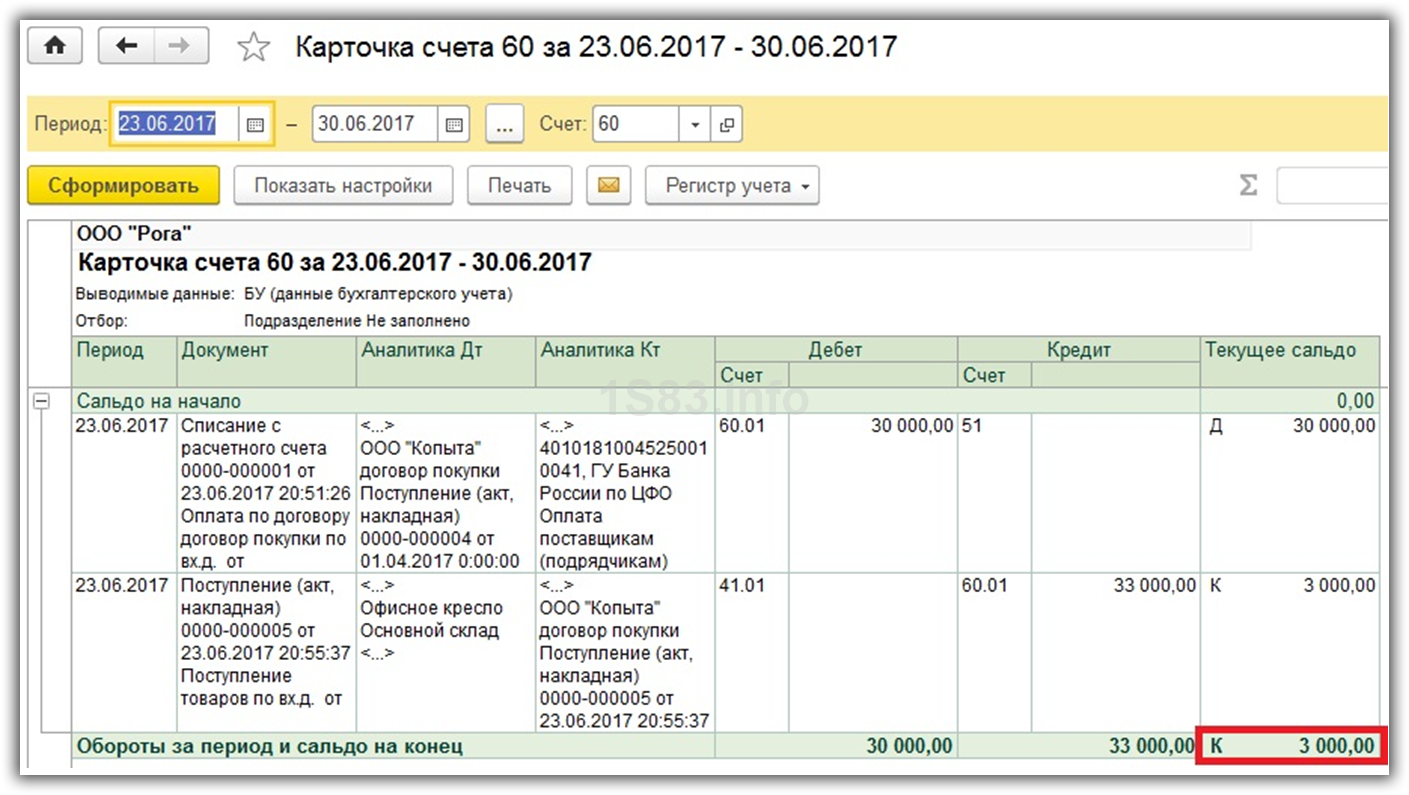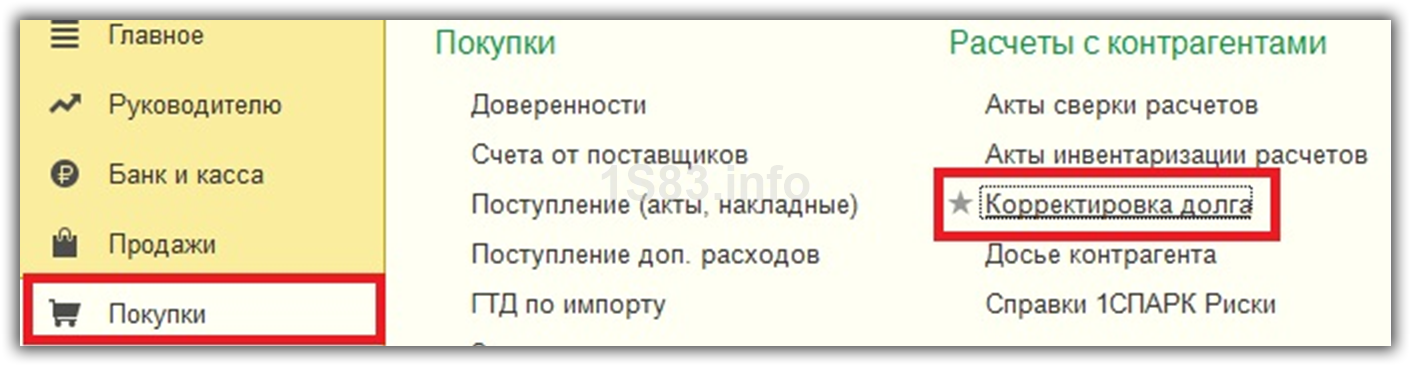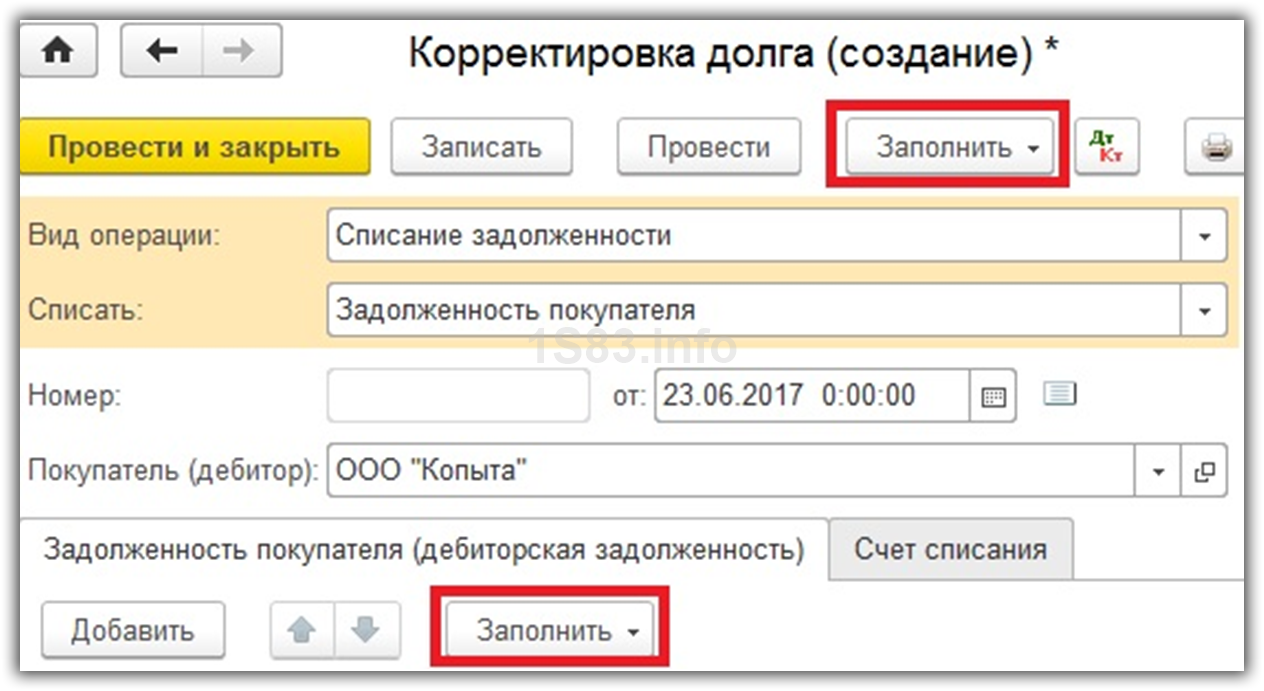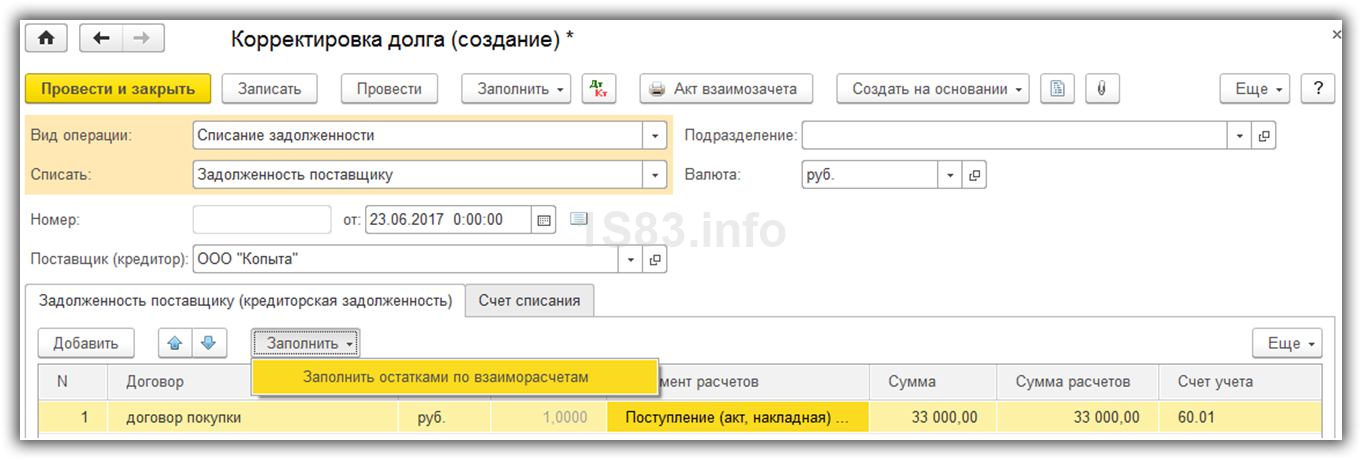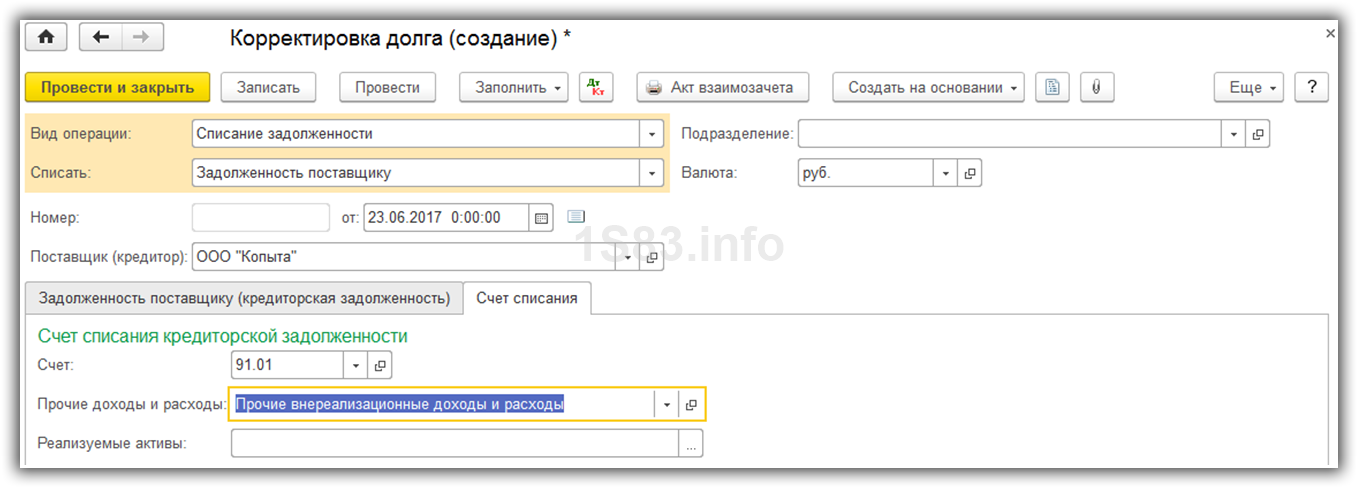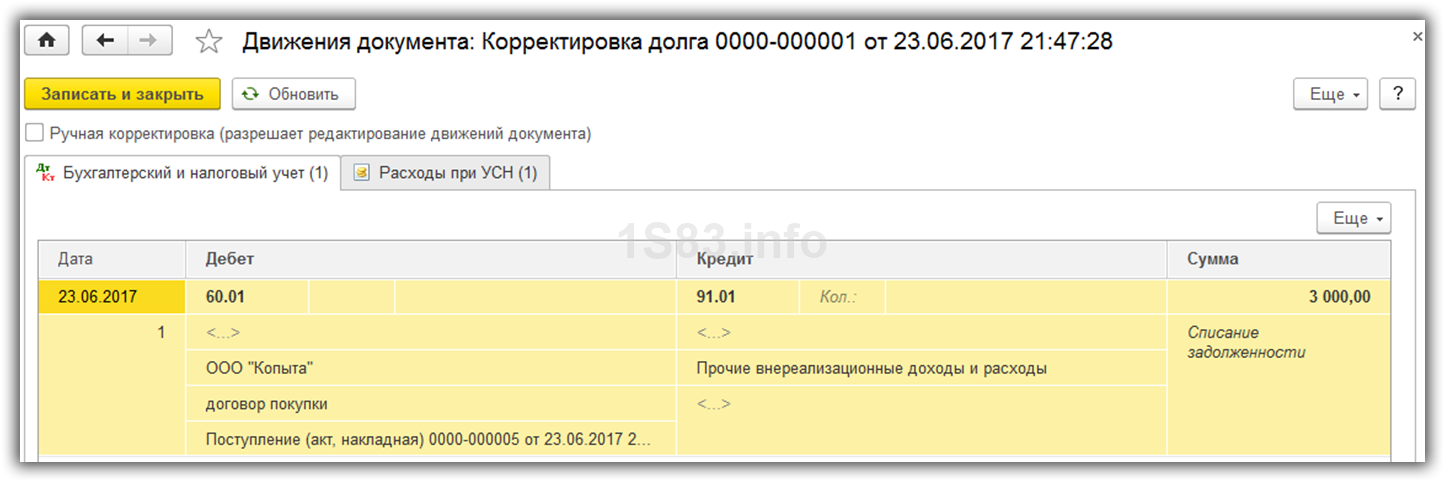Корректировка долга в 1С 8.3 — пошаговая инструкция
Очень часто бухгалтера в своей работе сталкиваются с кредиторскими и дебиторскими задолженностями. Они могут быть как со стороны организации, так и со стороны контрагента. Причин их возникновения может быть множество. Это и некорректный ввод данных в программу, погашение долга иным эквивалентом и т. п. Задолженность, как правило, выявляется в актах сверки.
Существует два способа сделать взаиморасчет и корректировку долга в 1С 8.3: частичное погашение долга и полное (долг будет полностью погашен). Рассмотрим пошаговую инструкцию.
Содержание
Образование долга
Рассмотрим пример. В организацию заказали 10 офисных кресел на сумму 30 000 рублей, но поставщик доставил 11. Заказ был заранее оплачен, и в результате у нас перед поставщиком появилась кредиторская задолженность в 3 000 рублей. В карточке 60 счета это будет видно.
Корректировка долга
Выберите пункт «Корректировка долга» в меню 1С 8.3 «Покупки» или «Продажи».
Наша команда предоставляет услуги по консультированию, настройке и внедрению 1С.
Связаться с нами можно по телефону +7 499 350 29 00.
Услуги и цены можно увидеть по ссылке.
Будем рады помочь Вам!
Создайте новый документ из открывшейся формы списка и заполните шапку. Самое главное поле – это «Вид операции». В зависимости от него меняется состав полей. Рассмотрим эти виды подробнее:
- Зачет авансов. Данный вид выбирается при необходимости учета авансов во взаиморасчетах.
- Зачет задолженности. Выбирается при необходимости изменения взаиморасчетов в счет долга контрагентом перед нами, либо третьего лица.
- Перенос задолженности. Этот вид необходим для переноса долгов, авансов между контрагентами или договорами.
- Списание задолженности. Подразумевается полное списание долга.
- Прочие корректировки.
Пример списания кредиторской задолженности в 1С 8.3
В нашем примере необходимо списать долг в 3 000 рублей, который числится перед поставщиком. Причин может быть много, но в данной ситуации они нас особо не интересуют.
Перейдем к заполнению основной части документа. Это можно сделать автоматически по одноименной кнопке, но учтите, что на форме их две. В данном случае нет никакой разницы, так же как и при выбранном виде операции «Перенос задолженности». В остальных же случаях кнопка «Заполнить», которая находится в верхней части формы, заполнит как кредиторскую задолженность, так и дебиторскую.
Так же здесь доступен ручной ввод. Он удобен в случаях, когда корректировка производится по одному – двум документам.
Получите понятные самоучители по 1С бесплатно:
Автоматически все заполнилось верно. В табличной части появилось наше поступление 11 кресел на сумму 33 000 рублей.
Теперь исправим 33 000 рублей на сумму нашего долга.
Далее заполните вкладку «Счет списания». В нашем примере мы указали счет 91.01. В случае, когда долг не у нас, а у контрагента перед нами, необходимо указать счет 91.02.
Проводки
Как видите, ничего сложного. Не забудьте провести документ, который сформирует следующее движение:
Все верно. Наш долг отнесен на счет доходов.
Проверка
Теперь заново сформируем расшифровку карточки по 60 счету для проверки правильности наших действий.
В результате задолженность обнулилась.
Смотрите также видео по документу «Корректировка долга» в 1С: